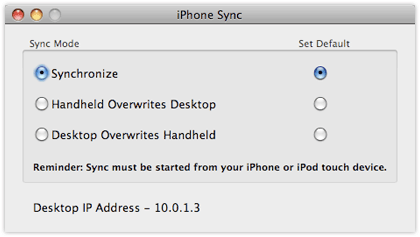Sebuah password manager akan menyimpan semua data Anda yang dienkripsi di sebuah tempat yang tidak diketahui namun tetap aman berada di dalam PC. Namun password manager yang bisa sinkronisasi di beberapa perangkat atau  yang memungkinkan akses berbasis Web pasti lebih nyaman. Dengan SplashID Safe 7.0 untuk Windows, Anda dapat mendapatkan cara membuat password komputer dan mengambil pilihan Anda dalam menyimpan password Anda untuk disinkronkan dengan dua perangkat yang berbeda.
Namun, mereka yang terbiasa dengan password manager yang otomatis mungkin akan kecewa dengan fitur pada produk ini. SplashID tidak mengelola password, melainkan sifatnya seperti database informasi umum. Jika Anda hanya ingin menggunakan SplashID pada satu komputer, Anda bisa mendapatkan lisensi seumur hidup untuk $ 9,99. Sinkronisasi ke SplashID Cloud adalah pilihan yang paling fleksibel, dan itu termasuk antarmuka Web untuk memudahkan akses. Berikut Plimbi review tips dan cara membuat password komputer dengan aplikasi ini.
Setup
SplashID menawarkan trial 30 hari gratis, sehingga Anda dapat menikmati fitur cloud-sync   penuh sebelum Anda memilih jenis account yang Anda inginkan. Baru di versi 7, Anda dapat memilih untuk login dengan pola menggesek seperti Android daripada password. Perhatikan bahwa jika Anda tidak memilih login menggesek selama instalasi awal, satu-satunya cara untuk beralih adalah untuk mencari tahu nomor yang sesuai dengan pola yang Anda inginkan dan masukkan angka-angka sebagai password Anda. Di sinilah letak masalah, sebuah login dengan gaya gesek justru setara dengan password numerik, dan SplashID sendiri memilki password yang nampak lemah. Seperti biasa, Plimbi menyarankan untuk menggunakan password yang kuat, kadang alay memang diperlukan, namun tetap ingat sesuatu yang rumit tetapi dirancang dengan cara yang Anda dapat mengingatnya.
Fitur
Item yang bisa Anda masukkan ke dalam aplikasi ini antara lain seperti kartu kredit, kendaraan, resep, dan banyak lagi. Terlepas dari jenis item yang Anda masukkan, Anda mendapatkan kotak dialog yang sama dengan bidang data yang sama sebanyak 14 bidang. Bidang ini nantinya bisa Anda berikan nama sesuai dengan apa yang Anda simpan di dalamnya.
Password yang intuitif juga menyimpan berbagai jenis data, tapi memiliki tampilan yang lebih rapi. Untuk setiap jenis barang dapat menyimpan banyak bidang seperti kebutuhan dalam tampilan bergulir. Setiap jenis item dilengkapi dengan icon stAndar, namun Anda dapat menyempurnakan penampilan item dengan memilih dari satu set lebih dari 350 ikon, atau menambahkan ikon Anda sendiri. Selain memiliki jenis item, masing-masing entri dapat dikaitkan dengan kategori. Kategor seperti default, Bisnis dan Personal, tetapi Anda dapat menambahkan lebih banyak. Anda juga dapat membuat jenis item Anda sendiri, penamaan kolom dan menerapkan data yang sensitif sehingga Anda dapat melindungi data Anda. Anda juga dapat melampirkan file hingga 1MB untuk merekam segala data Anda. Karena catatan disimpan dalam format terenkripsi, ini bisa menjadi cara sederhana untuk melindungi data sensitif  File jenis item dirancang khusus untuk tujuan ini.
Â
Baca juga :
         Apakah Saat ini Kita Sedang Berjalan ke Dunia tanpa "Windows?"
         Mau Melatih Adrenalin Melewati Jembatan Ini?
Â
Data View
Jendela utama SplashID akan menampilkan tiga kolom: daftar jenis barang yang Anda telah simpan setidaknya satu item, daftar semua item yang sesuai jenis yang Anda pilih dan dan tampilan detail dari item yang dipilih. Anda dapat menekan tampilan detail jika diinginkan.
Karena SplashID tidakn menggunakan form berbentu Web ketika mengisi, Anda harus menggunakna  copy dan paste. Untuk mempermudah proses, klik pada setiap item datadalam tampilan detail secara otomatis menyalin ke clipboard. Itu bisa menjadi berisiko jika Anda secara tidak sengaja menyisipkan data ditempat lain di kemudian hari, sehingga SplashID termasuk salah satu pilihan untuk secara otomatis menghapus data clipboard setelah batas waktu yang ditetapkan pengguna, satu menit secara default.
Daftar item selalu ditampilkan dalam urutan abjad, jadi jika Anda memiliki banyak item Anda mungkin tidak ingin hanya menggulir. Untuk memudahkan, SplashID memungkinkan Anda membatasi layar untuk jenis item tunggal, atau satu kategori. Anda juga dapat hanya mulai mengetik di kotak pencarian, saat Anda mengetik, daftar akan mempersempit untuk hanya menampilkan item yang mencakup apa yang telah Anda ketik untuk Anda cari.
Untuk gambaran data Anda yang lebih rinci, Anda dapat beralih ke List View, yang menampilkan catatan dalam grid sederhana, dengan masing-masing bidang dalam kolom tersendiri.
Password Generator
Setiap kali Anda membuat atau mengedit item data Anda dapat meminta password generator, yang bekerja sedikit berbeda dari kebanyakan. Ini tidak membiarkan Anda memilih panjang yang diinginkan, dan karakter set untuk digunakan: huruf besar, huruf kecil, angka, dan tAnda baca. Seperti LastPass dan 1Password untuk Windows, ia menawarkan pilihan untuk menghasilkan password yang mengandung pengucapan  seperti "leiGREAF." Tentu saja, password ini relatif lemah. password generator juga memungkinkan Anda memilih kekuatan password yang rendah, sedang, atau tinggi, tetapi Anda perlu memahami dengan sangat jelas apa fungs dari generator ini.
Kesimpulan
Edisi SplashID ini adalah perbaikan pasti lebih dari versi sebelumnya. Aplikasi yang memiliki basis cloud sinkronisasi adalah tambahan yang bagus, dan menawarkan setidaknya jumlah sedikit otomatisasi password manajemen. Untuk Anda yang tertarik dengan aplikasi ini, Anda bisa langsung menuju langsung ke sini. [PY]